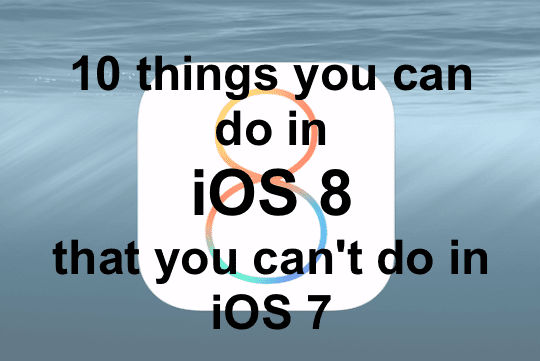
내용물
-
iOS 8의 멋진 새 기능
- 1. 맞춤형 키보드 설치
- 2. 배터리를 소모하는 앱 확인
- 3. 알림에 빠르게 응답하려면 아래로 스와이프하세요.
- 4. 메시지에서 음성 클립 보내기
- 5. 친구와 위치 공유
- 6. 개별 메시지 스레드 음소거
- 7. 멋진 타임랩스 동영상 만들기
- 8. 사용자 정의 공유 버튼 사용
- 9. 보고 싶지 않은 사진 숨기기
- 10. 오늘 화면 사용자 지정
-
마지막 생각들
- 관련 게시물:
iOS 8의 멋진 새 기능
Apple은 iOS 8에 iPhone 또는 iPad를 더 쉽고 유용하게 사용할 수 있는 많은 새로운 기능을 도입했습니다. 자세한 사용법과 팁은 추가 게시물에서 다루겠지만, iOS 7에서는 불가능했던 오늘 할 수 있는 10가지 훌륭한 작업에 대한 간략한 요약입니다.
iOS를 처음 사용하는 사람을 위해 이제 기본 제공 팁 앱(불행히도 제거할 수 없음)이 있어 iPhone 또는 iPad 사용 방법에 대한 빠른 팁을 찾을 수 있습니다.
1. 맞춤형 키보드 설치
Android 사용자는 오랫동안 iOS 사용자에 대해 이것이 가능하다고 칭찬해 왔지만 이제 Apple은 공식적으로 활성화했습니다. 예를 들어 글자를 스와이프하거나 애니메이션 GIF.
이제 App Store에서 사용할 수 있는 수십 개의 키보드가 있지만(항상 더 많이 출시됨) 현재 가장 인기 있는 키보드는 다음과 같습니다.
- 스와이프 ($0.99)
- 스위프트키
- 플레스키 ($0.99)
- PopKey 애니메이션 GIF 키보드
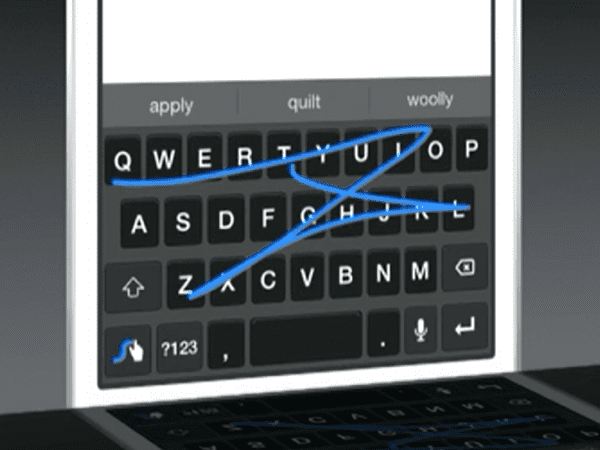
2. 배터리를 소모하는 앱 확인
iOS 7에서는 어떤 앱이 배터리를 소모하는지 확인하는 것이 거의 불가능했습니다. 그러나 iOS 8을 사용하면 가장 많은 전력을 소비한 항목을 쉽게 확인할 수 있으므로 백그라운드 앱 새로 고침과 같은 설정을 미세 조정하고 최적화할 수 있습니다. 어떤 경우에는 더 긴 로딩 지연을 희생시키면서 배터리를 절약하기 위해 끄십시오.
이렇게 하려면 다음으로 이동합니다. 설정 -> 일반 -> 사용 그런 다음 탭 배터리 사용량.
지난 24시간 및 지난 주와 같은 더 긴 기간에 대한 전체 분석을 볼 수 있습니다. 제 경우에는 새 iPhone을 구입했기 때문에 지난 24시간 그리고 지난 2일 옵션.
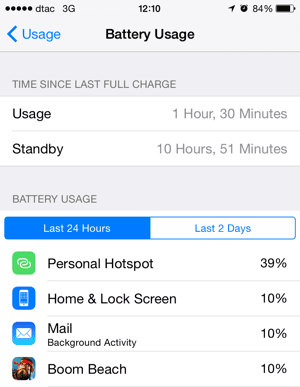
3. 알림에 빠르게 응답하려면 아래로 스와이프하세요.
iOS 7에서는 알림을 클릭하면 현재 앱에서 메시지를 보낸 앱으로 전환되기 때문에 항상 메시지 및 기타 알림에 응답하는 것이 번거로웠습니다. 그러나 iOS 8에서는 알림(예: 메시지 또는 이메일)을 아래로 스와이프하여 다음과 같은 사용 가능한 옵션을 볼 수 있습니다. 읽은 상태로 표시 또는 보관소. 표시된 옵션은 애플리케이션마다 다르며 iOS 8 지원 여부에 따라 다릅니다.
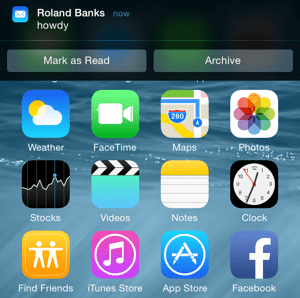
4. 메시지에서 음성 클립 보내기
iOS 8을 사용하면 메시지 앱 내에서 바로 음성 녹음을 빠르게 보낼 수 있습니다. 텍스트 입력 필드의 오른쪽에 나타나는 마이크 아이콘을 누른 상태에서 손가락을 계속 누르고 있으면 오디오가 녹음됩니다. 위로 스와이프하여 보내거나 왼쪽으로 옆으로 스와이프하여 취소합니다. 좋은 소식은 iOS 7 및 이전 버전의 사용자도 .AMR(적응형 다중 속도 오디오) 첨부 파일로 표시되기 때문에 메시지를 재생할 수 있다는 것입니다.
다른 사람은 메시지 내의 재생 아이콘을 사용하여 귀하의 클립을 재생할 수 있습니다. 고맙게도 이러한 메시지는 공간을 많이 차지하지 않으며(압축된 AMR 오디오 형식임) 일정 시간이 지나면 자동으로 삭제할 수 있습니다. 다음에서 해당 설정을 변경할 수 있습니다. 설정 -> 메시지 -> 오디오 메시지 -> 만료 2분 또는 30일 중에서 선택할 수 있습니다.
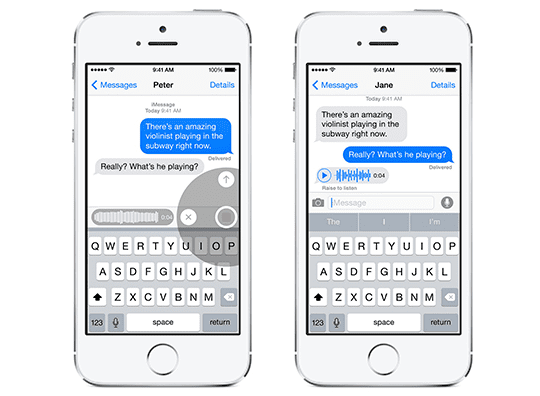
비디오 메시지를 보내는 유사한 기능도 있습니다. 카메라 아이콘을 탭하여 팝업 메뉴를 표시하는 대신, 잠시만요 카메라를 잠시 눌러 사진이나 비디오를 보낼 수 있는 옵션이 있는 라이브 보기로 전환합니다.
5. 친구와 위치 공유
iOS 친구는 나의 친구 찾기 앱을 사용하지 않을 수 있지만 무기한 또는 짧은 기간 동안 계속 위치를 공유할 수 있습니다. 이 기능을 사용하면 친구를 더 쉽게 만날 수 있고 이 모든 것이 메시지 앱 내에서 바로 유지되기 때문에 매우 유용합니다.
시작하려면 메시지, 메시지를 선택한 다음 세부 오른쪽 상단의 버튼. 아래와 같은 화면이 나오므로 다음을 선택합니다. 내 현재 위치 보내기 상대방이 당신의 현재 위치를 알 수 있도록 하거나 내 위치 공유 다양한 옵션(1시간, 1일 또는 무기한)이 있는 팝업이 열립니다.
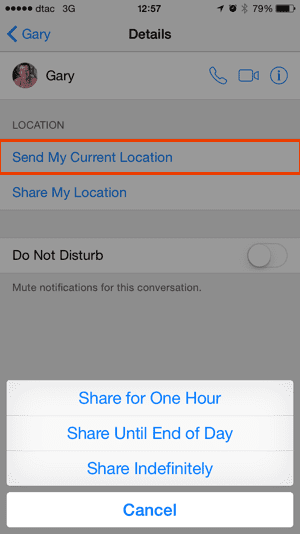
6. 개별 메시지 스레드 음소거
특히 수다스러운 메시지 스레드에 있고 평화와 고요를 원하지만 활성화하고 싶지 않은 경우 방해하지 마 모든 것에 대해 개별 메시지 스레드(및 그룹)에 대해 켤 수 있습니다. 간단히 메시지를 선택하고 세부 그런 다음 방해하지 마 단추. 기능을 다시 끌 때까지 선택한 스레드에 대한 알림을 더 이상 받지 않습니다. 불행히도 일정 기간 동안 대화를 음소거할 수 있는 방법은 없습니다. 향후 업데이트에 추가될 수 있기를 바랍니다.
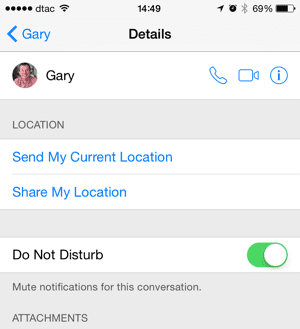
7. 멋진 타임랩스 동영상 만들기
iOS 7에는 초당 120프레임의 슈퍼 슬로 모션 동영상을 만드는 기능이 있었습니다. 이 기능은 iPhone 6의 iOS 8에서 초당 240프레임을 지원하도록 향상되었지만 재미있는 초고속 동영상을 만들 수 있는 새로운 타임랩스 모드도 있습니다.
타임랩스 모드를 사용하려면 iPhone의 카메라 앱으로 이동하여 하단의 설정을 타임랩스 모드로 밀고 빨간색 녹화 버튼을 누르십시오. 카메라는 몇 초마다 사진을 찍고(정확한 간격은 클립 길이에 따라 다름) 재생하면(정상 속도로) 모든 것이 정상보다 훨씬 빠르게 재생됩니다. 이 효과는 전화기를 샷 사이에 움직이지 않도록 매우 안정적인 위치에 놓으면 가장 잘 작동합니다.
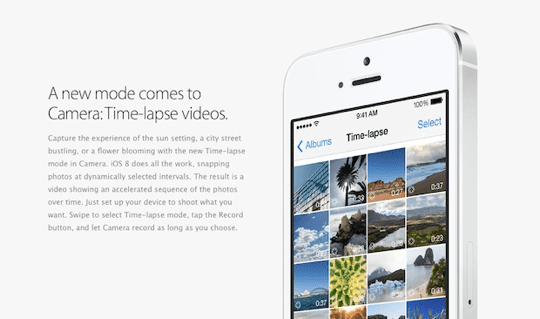
8. 사용자 정의 공유 버튼 사용
사진과 같은 항목을 선택하고 사용할 때마다 공유하다 버튼을 클릭하면 메시지를 통해 사진을 공유하거나 Facebook으로 보내기와 같은 적용 가능한 작업을 보여주는 아래와 같은 친숙한 팝업이 표시됩니다.
iOS 8에서는 앱 개발자가 앱 확장을 만들 수 있습니다. 즉, 모든 앱이 공유 시트에 표시되는 자체 작은 위젯을 등록할 수 있습니다. 이미지 공유를 선택하고 이러한 특수 확장이 포함된 이미지 편집 앱을 설치한 경우 이미지를 공유하려고 할 때 공유 시트 팝업에 표시됩니다. 여기서의 이점은 특정 앱을 사용하여 작업을 수행할 필요가 없는 경우가 많다는 것입니다.
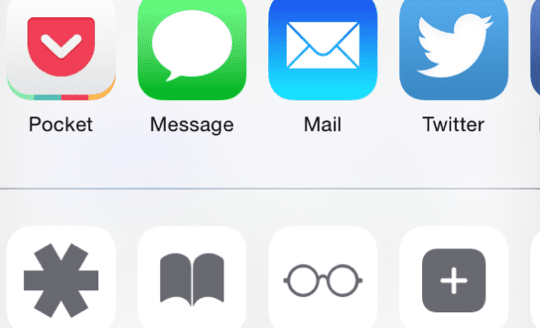
탭하여 메뉴에 표시되는 공유 옵션을 사용자화할 수도 있습니다. 더 버튼을 누른 다음 각 항목을 드래그하여 원하는 대로 재정렬하세요.
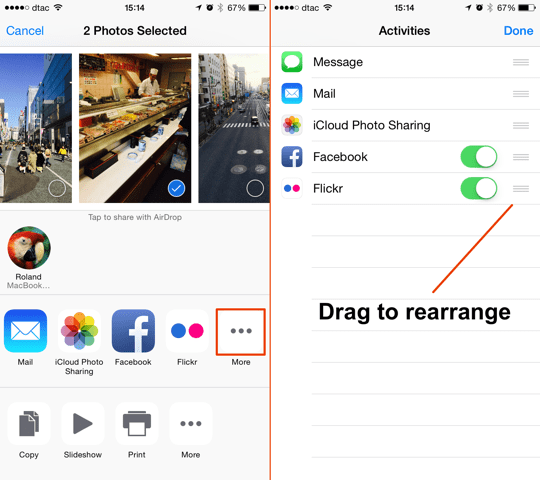
9. 보고 싶지 않은 사진 숨기기
때로는 사진이 너무 많아서 컬렉션 보기에서 보고 싶지 않은 사진을 숨기는 것이 좋습니다. 이렇게 하려면 사진을 길게 눌러 옵션(복사 그리고 숨다). 사진을 숨기도록 선택하면 앨범 보기에서는 계속 사용할 수 있지만 일반 보기에서는 사용할 수 없습니다. 사진 탭.
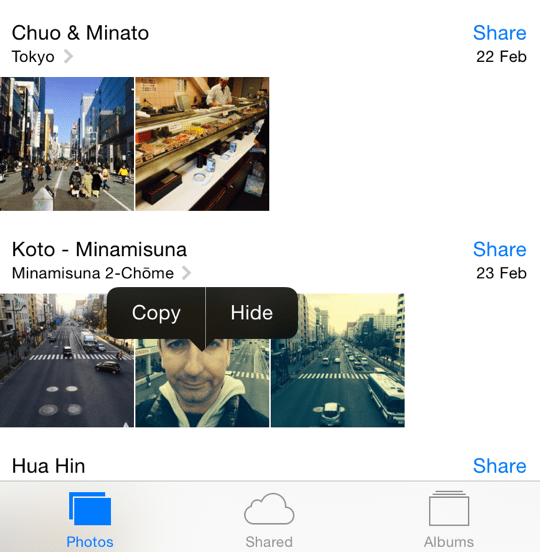
10. 오늘 화면 사용자 지정
오늘 화면은 iOS 8에서 약간의 외관상 새로 고침을 받았지만 내장 앱뿐만 아니라 호환되는 앱의 추가 정보도 표시할 수 있습니다. 화면 상단에서 아래로 스와이프하여 오늘 보기를 표시한 다음 하단으로 스크롤하여 편집하다 사용 가능한 옵션을 보려면 모든 일반적인 항목(주식, 알림 등)을 추가하거나 제거하고 순서를 변경할 수 있으며 이제 확장 프로그램을 사용하는 앱에서도 선택할 수 있습니다.
아래 예에서 아래로 한 번의 간단한 스와이프로 나를 본 사람을 보여주는 연결된 위젯을 추가할 수 있습니다.
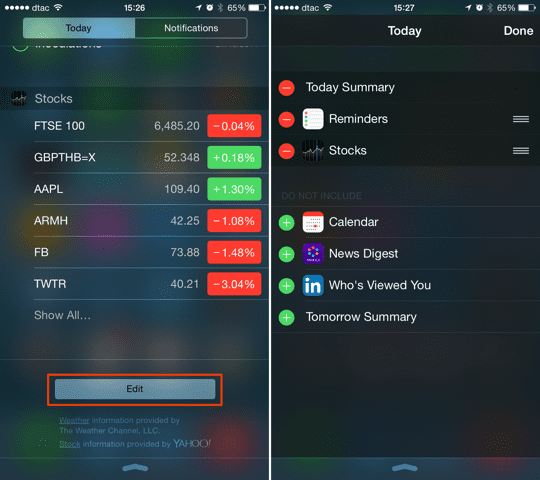
마지막 생각들
iOS 8은 기능과 기능, 전반적인 미적 디자인 면에서 iOS 7보다 확실히 개선되었습니다. 여기에는 이제 막 악용되기 시작한 강력한 새 기능이 많이 있습니다. 사용자 정의는 응용 프로그램 개발자의 상상력에 의해서만 제한될 수 있으므로 확실히 올바른 단계입니다. 방향.
iOS 8에 대한 더 많은 게시물을 확인하고 iPhone 및 iPad에서 이 멋진 업그레이드를 즐기십시오.
Roland Banks는 10년 이상 Apple에 대한 열정을 가지고 있습니다. 그는 British Telecom의 연구 부서에서 협업 가상 현실 환경을 연구하면서 경력을 시작했습니다. 3 UK에서 비디오 스트리밍 전문가가 되기 전 세계 최초의 모바일 비디오 출시를 도왔습니다. 서비스.
Roland는 4년 전 아시아로 이주하여 Apple에 대한 모든 것에 대한 열정에 대해 글을 씁니다.